Konfigurieren der IEEE 802.1X-Authentifizierungseinstellungen
In einer Netzwerkumgebung mit IEEE 802.1X-Authentifizierung wird unberechtigter Netzwerkzugriff durch einen LAN-Schalter (Authenticator) blockiert, der nur Client-Geräten (Supplicants) Zugriffsrechte gewährt, die vom Authentifizierungsserver (RADIUS-Server) autorisiert sind. Um das Gerät mit einem IEEE 802.1X-Netzwerk zu verbinden, müssen Einstellungen wie beispielsweise die Authentifizierungsmethode für den Authentifizierungsserver am Gerät konfiguriert werden. Für die Konfiguration dieser Einstellungen sind Administratorrechte erforderlich.
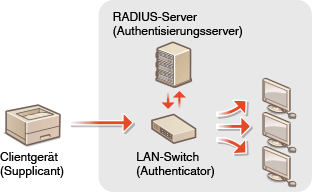
IEEE 802.1X-Authentifizierungsmethode
Das Gerät unterstützt die nachfolgend beschriebenen Authentifizierungsmethoden. Sie müssen vor der Nutzung einer dieser Authentifizierungsmethoden ein CA-Zertifikat registrieren. Registrieren eines CA-Zertifikats
 EAP-TLS (Extensible Authentication Protocol-Transport Level Security)
EAP-TLS (Extensible Authentication Protocol-Transport Level Security)
Das Gerät und der Authentifizierungsserver authentifizieren einander durch gegenseitiges Senden von Zertifikaten. Ein CA-Zertifikat muss am Gerät registriert werden, um das vom Authentifizierungsserver gesendete Zertifikat (Server-Zertifikat) zu überprüfen. Außerdem müssen Sie einen PKCS#12 Formatschlüssel und ein Zertifikat (Client-Zertifikat) in dieser Einstellung angeben, sodass der Authentifizierungsserver das Gerät authentifizieren kann. Registrieren Sie diese Optionen, bevor Sie die Einstellungen konfigurieren (Registrieren eines Schlüssels und Zertifikats). Diese Authentifizierungsmethode können Sie nicht in Kombination mit den anderen Methoden einsetzen.
 EAP-TTLS (EAP-Tunneled TLS)
EAP-TTLS (EAP-Tunneled TLS)
Nur der Authentifizierungsserver sendet ein Zertifikat. Ein CA-Zertifikat muss am Gerät registriert werden, um das vom Authentifizierungsserver gesendete Zertifikat (Server-Zertifikat) zu überprüfen. Außerdem müssen Sie einen Benutzernamen und ein Passwort in diesen Einstellungen angeben, sodass der Authentifizierungsserver das Gerät authentifizieren kann. Sie können das Microsoft Challenge Handshake Authentication Protocol Version 2 (MS-CHAPv2) oder Password Authentication Protocol (PAP) als das interne Authentifizierungsprotokoll für die Unterstützung von EAP-TTLS auswählen.
 PEAP (Protected EAP)
PEAP (Protected EAP)
Nur der Authentifizierungsserver sendet ein Zertifikat. Ein CA-Zertifikat muss am Gerät registriert werden, um das vom Authentifizierungsserver gesendete Zertifikat (Server-Zertifikat) zu überprüfen. Außerdem müssen Sie einen Benutzernamen und ein Passwort in diesen Einstellungen angeben, sodass der Authentifizierungsserver das Gerät authentifizieren kann. Sie können nur MS-CHAPv2 als das interne Authentifizierungsprotokoll für die Unterstützung von PEAP auswählen.
Einstellen der IEEE 802.1X-Authentifizierungsmethode
1
Starten Sie die Remote-UI. Starten von Remote UI
2
Klicken Sie auf der Portalseite auf [Einstellungen/Speicherung]. Remote UI-Bildschirm
3
Klicken Sie auf [Einstellungen Netzwerk]  [Einstellungen IEEE 802.1X].
[Einstellungen IEEE 802.1X].
 [Einstellungen IEEE 802.1X].
[Einstellungen IEEE 802.1X].4
Wählen Sie [IEEE 802.1X verwenden] und konfigurieren Sie die erforderlichen Einstellungen.

 [Login-Name]
[Login-Name]Geben Sie den Namen (EAP-Identität) des Anmeldebenutzers ein, um die IEEE 802.1X-Authentifizierung zu erhalten.
 [Zertifikat Authentisierungsserver verifizieren]
[Zertifikat Authentisierungsserver verifizieren]Aktivieren Sie dieses Kontrollkästchen, wenn von einem Authentifizierungsserver gesendete Serverzertifikate verifiziert werden sollen.
 [Name Authentisierungsserver verifizieren]
[Name Authentisierungsserver verifizieren]Um den gängigen Namen im Serverzertifikat zu überprüfen, aktivieren Sie dieses Kontrollkästchen und geben Sie den Namen des durch den Anmeldebenutzer unter [Name Authentisierungsserver] registrierten Authentifizierungsservers ein.
5
Wählen Sie die Authentifizierungsmethode aus, und konfigurieren Sie die erforderlichen Einstellungen.
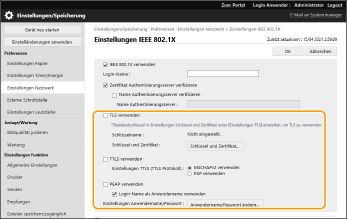
 Auswählen von EAP-TLS
Auswählen von EAP-TLS
1 | Wählen Sie [TLS verwenden], und klicken Sie auf [Schlüssel und Zertifikat]. |
2 | Klicken Sie auf [Verwenden] für den zu verwendenden Schlüssel in der Liste. |
 Auswählen von EAP-TTLS/PEAP
Auswählen von EAP-TTLS/PEAP
1 | Wählen Sie [TTLS verwenden] oder [PEAP verwenden]. Um EAP-TTLS zu verwenden, wählen Sie [MSCHAPv2 verwenden] oder [PAP verwenden] für [Einstellungen TTLS (TTLS Protokoll)]. |
2 | Klicken Sie auf [Anwendername/Passwort ändern]. Um einen Benutzernamen festzulegen, der sich vom Anmeldenamen für die IEEE 802.1X-Authentifizierung unterscheidet, deaktivieren Sie [Login-Name als Anwendername verwenden]. Um den gleichen Namen wie den Anmeldenamen für die IEEE 802.1X-Authentifizierung zu verwenden, lassen Sie ihn markiert. |
3 | Anwendername und Passwort eingeben. Um das Kennwort festzulegen oder zu ändern, aktivieren Sie dieses Kontrollkästchen und geben Sie das gleiche Kennwort unter [Passwort] und [Bestätigen] ein. |
6
Klicken Sie auf [OK].
 |
Verwenden des BedienfeldsSie können die IEEE 802.1X-Authentifizierung auch über <Einstellen> auf dem Bildschirm <Startseite> aktivieren oder deaktivieren. <Einstellungen IEEE 802.1X> Stapelweises Importieren/stapelweises ExportierenDiese Einstellung lässt sich mit Modellen, die diesbezüglich den Stapelimport unterstützen, importieren/exportieren. Importieren/Exportieren von Einstellungsdaten Diese Einstellung ist beim Stapelexport in [Grundinformationen Einstellungen/Speicherung] enthalten. Importieren/Exportieren aller Einstellungen |